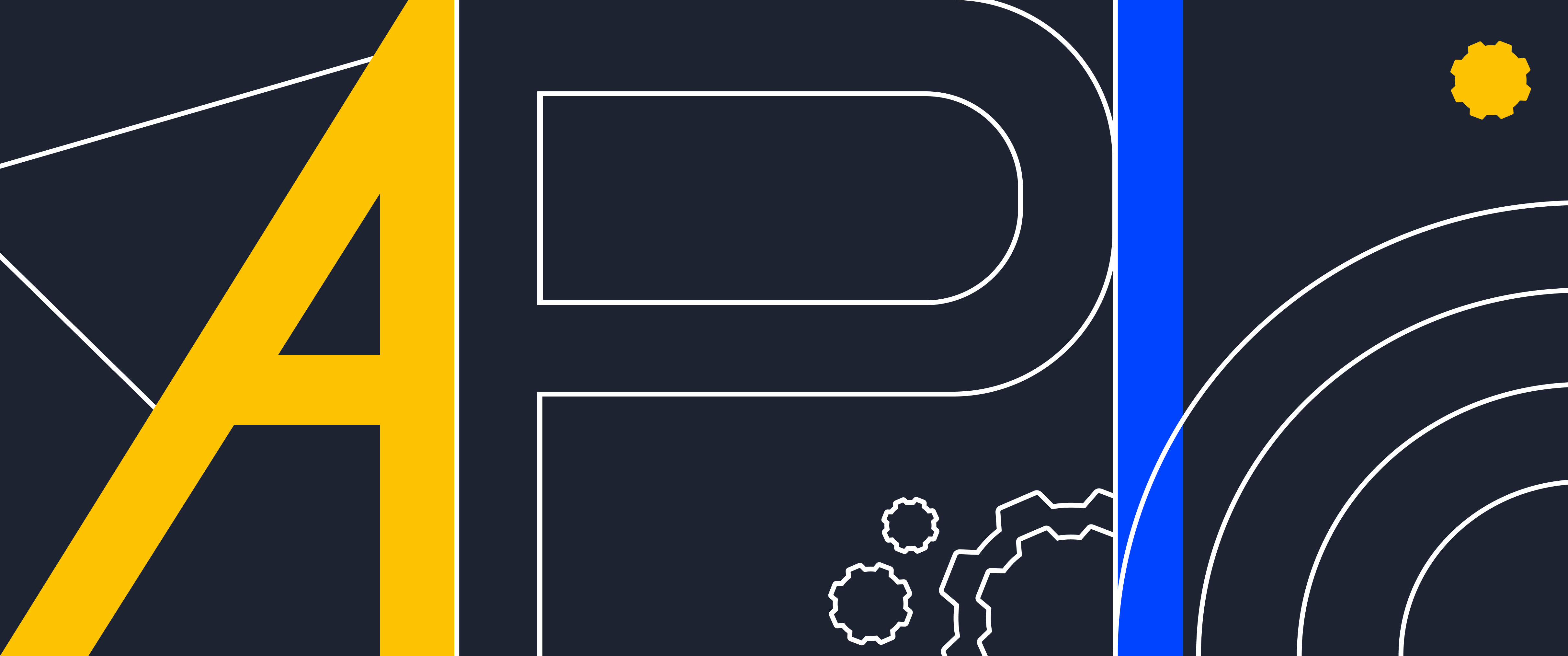CLI. Gerenciamento de infraestrutura pela linha de comando
O gerenciamento da infraestrutura em nuvem pode ser feito através de várias ferramentas, como a interface de programação de aplicativos (API) ou a linha de comando (CLI). Neste artigo, vamos explorar em detalhes o que é o CLI e como essa ferramenta permite trabalhar com infraestrutura virtual. A linha de comando possibilita que administradores e desenvolvedores executem várias operações usando comandos e scripts familiares, proporcionando uma maneira prática e eficiente de gerenciamento.
Antes do surgimento das interfaces gráficas (GUI), a linha de comando era uma das poucas maneiras de interagir com um computador. Mesmo com o desenvolvimento das GUI, a linha de comando continua sendo uma ferramenta essencial, pois fornece acesso rápido às funções do computador/servidor.
CLI. O que é?
CLI (Command Line Interface), ou interface de linha de comando, é uma ferramenta que permite interação com um sistema computacional ou software por meio de comandos em formato de texto.
A ideia central do CLI é que o usuário insere comandos na linha de comando, o sistema os executa e retorna os resultados. Os comandos podem incluir operações como criação, leitura, atualização e exclusão de recursos, configuração de parâmetros do sistema, gerenciamento de conexões de rede e muito mais. No contexto de provedores de nuvem, o CLI permite o controle da infraestrutura diretamente no terminal.
Principais vantagens do CLI
- Amplo conjunto de comandos e opções. O CLI oferece um conjunto abrangente de comandos e parâmetros que possibilitam configurar e gerenciar a infraestrutura conforme as necessidades específicas da sua organização. Os usuários podem realizar operações como criação, modificação, escalonamento e exclusão de recursos, além de configurar parâmetros de segurança. Diferente de uma GUI, onde a interação se dá através de cliques e elementos gráficos, o CLI permite um controle mais preciso das operações e a execução de tarefas complexas com comandos. Isso facilita a automação de tarefas, criação de scripts para executar uma série de comandos e integração do CLI com outros programas e sistemas.
- Automatização de tarefas e operações. O CLI permite a automação da infraestrutura por meio de scripts e arquivos em lote. Com ele, é possível criar scripts para executar uma sequência de comandos, simplificando e agilizando tarefas e processos repetitivos. Isso ajuda a economizar tempo e recursos, além de garantir consistência e uniformidade na gestão da infraestrutura.
- Acesso rápido e direto às operações. O CLI fornece acesso direto às operações e recursos da infraestrutura. Com comandos, você pode executar ações e obter resultados instantaneamente, sem necessidade de navegação por uma interface gráfica. Isso economiza tempo e facilita o gerenciamento.
- Controle total e gerenciabilidade da infraestrutura. O CLI permite um controle detalhado sobre parâmetros e configurações, além de monitorar e analisar o estado dos recursos. Com ele, é possível gerenciar o acesso e permissões dos usuários, garantindo a segurança e o cumprimento das políticas da sua organização.
O CLI é amplamente utilizado por administradores de sistemas, desenvolvedores de software, engenheiros de rede e outros profissionais técnicos para gerenciar e configurar sistemas de computador, servidores, redes e software. Além disso, é uma ferramenta útil para automação de tarefas diárias, gerenciamento de sistemas remotos e programas via rede, além de melhorar a eficiência operacional.
Como funciona o CLI
Para utilizar o CLI, o usuário deve inserir comandos em texto na interface de linha de comando e aguardar o resultado. Durante o processo, o CLI traduz os comandos em funções compreensíveis para o sistema operacional, que então retorna uma resposta. Os comandos podem ser simples, com uma única palavra, ou complexos, envolvendo várias linhas, como scripts.
Por exemplo, este comando no CLI da Serverspace permite verificar o volume do disco rígido:
>s2ctl server get-volume l1s12345 --volume-id 20210*s2ctl é uma ferramenta da Serverspace que permite interagir com a infraestrutura diretamente no terminal.
Resultado:
id: 20210
name: boot
server_id: l1s12345
size_mb: 25600
created: '1970-01-01T0:00:00.0000000Z'O CLI é útil para automatizar tarefas. Sua equipe pode criar uma lista de comandos que o sistema executará em horários ou situações específicas.
O que significa CLI na Serverspace
O CLI da Serverspace possibilita gerenciar a infraestrutura em nuvem e outros serviços, com funções como configuração e monitoramento de máquinas virtuais, gerenciamento de configurações de rede, segurança com chaves SSH e coordenação de projetos. Com o CLI, você pode executar ações disponíveis no painel de controle da Serverspace usando comandos de linha.
Independente de você utilizar Linux ou Windows, estão disponíveis executáveis para download no GitHub. Basta baixar o arquivo adequado e executá-lo no seu computador. Para facilitar o acesso ao CLI, você pode adicionar o caminho da pasta com o executável na variável de ambiente PATH, permitindo chamar o CLI de qualquer diretório do sistema.
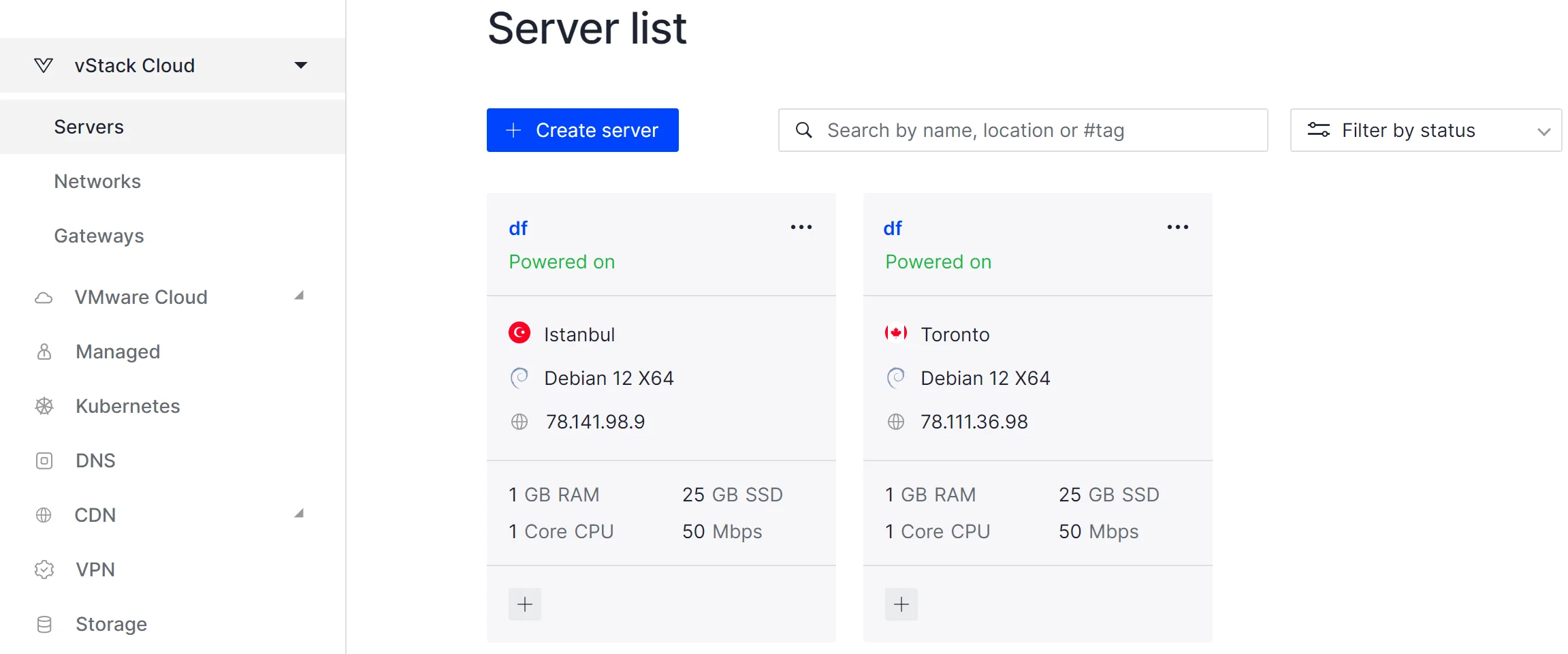
O CLI permite automatizar interações com servidores em nuvem e obter respostas imediatas para comandos, sem precisar acessar o painel de controle. As principais ações disponíveis no CLI incluem:
- Criar máquinas virtuais (VM);
- Visualizar informações e gerenciar energia do servidor;
- Escalar configurações de VM;
- Conectar redes;
- Gerenciar chaves SSH;
- Criar snapshots;
- Criar e excluir gateways, configurar regras de NAT e Firewall;
- Visualizar informações detalhadas do projeto;
- Criar e excluir nomes de domínio.
Para começar a usar o CLI da Serverspace, é necessário instalá-lo, com procedimentos específicos para Linux e Windows.
Interface de linha de comando CLI no Linux
Primeiro, baixe o arquivo no GitHub e descompacte o arquivo:
tar -xzf s2ctl-vX.X.X-linux.tar.gzVocê também pode adicionar a pasta onde colocou o s2ctl à variável de ambiente PATH, para acessar de qualquer lugar do sistema. Para verificar o seu $PATH atual, digite no terminal:
echo $PATHPara adicionar um novo diretório ao PATH, use o comando:
export PATH=$PATH:"/caminho/do/s2ctl"Essa variável $PATH é configurada a cada inicialização do terminal, mas você pode definir o caminho para que seja sempre incluído ao iniciar uma nova sessão. O método exato varia conforme o shell que você utiliza. Instruções detalhadas estão disponíveis no GitHub.
Interface de linha de comando CLI no Windows
Baixe o arquivo no GitHub e descompacte-o. Em seguida, abra o Prompt de Comando no computador. O Prompt de Comando, por padrão, exibe o diretório do usuário atual. Navegue até o diretório com o arquivo extraído:
cd \caminho\do\s2ctlApós acessar o diretório, execute o comando:
s2ctlNão se esqueça de configurar o PATH no Windows. Instruções detalhadas estão disponíveis no GitHub.